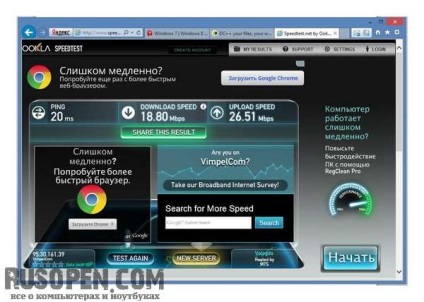Програми для обміну файлами по локальній мережі
Завантаження програми DC ++
Як уже зазначалося, програма DC ++ є безкоштовною. Її інсталяційний файл можна отримати з різних джерел, але найкраще завантажити інсталяційний файл з сайту виробника програми.
- Відкрийте веб-браузер і завантажте сайт dcplusplus.sourceforge.net.
- На сторінці завантаженого сайту перейдіть в розділ Download.
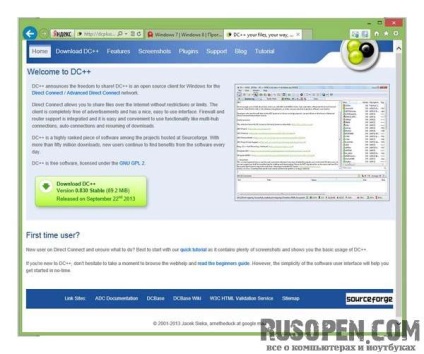
У розділі Download знаходяться посилання для скачування інсталяційний файл DC ++. Іноді ви можете побачити кілька посилань для скачування різних версій програми. У нашому прикладі пропонується стабільна версія 0.830, також іноді пропонується і експериментальна версія. Експериментальної називається версія, що знаходиться в процесі доопрацювання. Вона працездатна, але може містити помилки, оскільки робота над нею ще не закінчена. Таку версію ви можете використовувати на свій страх і ризик. Але краще встановити стабільну версію.
- Клацніть мишею по посиланню, відповідної версії DC ++, яку ви хочете встановити. Почнеться процес скачування інсталяційний файл.
Установчий файл DC ++ має обсяг в декілька десятків Мбайт, тому, залежно від швидкості з'єднання з Інтернетом, тривалість скачування може зайняти від декількох секунд до декількох хвилин.
Після того, як інсталяційний файл викачаний, можна приступати до встановлення та налаштування програми DC ++.
Установка DC ++
Програма DC ++ може бути встановлена на будь-який комп'ютер під управлінням Windows. Для комп'ютерів під управлінням інших операційних систем (Linux або MacOS) існують альтернативні клієнти.
- Після запуску інсталятора DC ++ (файл має приблизно таку назву DCPlusPlus-0.830.exe, де 0.830 - це номер версії). Якщо з'явиться вікно попередження системи безпеки, натисніть в ньому кнопку Запустити (Run). Буде запущений майстер установки програми.
- У першому вікні майстра установки виберіть мову програми. Ми виберемо Русский.
- Натисніть кнопку ОК. З'явиться наступне вікно майстра установки.

Програма DC ++ переведена на безліч мов, в тому числі і російська. Всі ці мови встановлюються разом з програмою, і ви можете вибрати іншу мову в будь-який момент. Вибір російської мови на етапі установки позбавляє користувача від подальшої зміни мови інтерфейсу програми в діалоговому вікні налаштувань.
У другому вікні майстра установки пропонується вибрати компоненти для установки програми. Обов'язковою для установки є компонент DC ++ (власне, це і є програма, яку ми встановлюємо), компонент Ярлики в головному меню додає ярлик на запуск програми в головне меню Windows, а опція Зберігати налаштування в каталозі профілю користувача забезпечує зберігання налаштувань в призначеній для користувача папці вашого профілю . Таким чином, якщо вашим комп'ютером користується кілька людей, що входять в систему під своїми обліковими записами, вони зможуть налаштовувати програму під себе.
- У вікні майстра установки відзначте прапорцями компоненти і опції, які ви хочете встановити.
- Натисніть кнопку Далі (Next). З'явиться наступне вікно майстра, в якому пропонується вибрати папку установки програми.
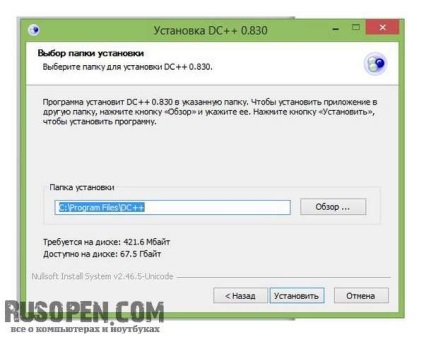
За замовчуванням програма встановлюється в папку Program Files (або в Program Files (х86) для 64-бітових систем). Якщо немає особливої необхідності, краще залишити запропонований за умовчанням шлях без змін.
- Залиште без змін запропонований шлях (або, якщо необхідно, вкажіть іншу папку), після чого натисніть кнопку Встановити (Install). Почнеться процес установки програми DC ++ на жорсткий диск. Цей процес може зайняти до декількох хвилин.
- По завершенні установки (над індикатором ходу виконання повинно з'явитися повідомлення Готово (Done)) натисніть кнопку Закрити (Close), щоб закрити вікно майстра установки. Програма DC ++ встановлена на ваш комп'ютер.
Додавання програми DC ++ в список виключень брандмауера Windows
Програма DC ++ і подібні додатки управляють портами, через які інші користувачі можуть підключатися до вашого комп'ютера. Брандмауер Windows служить для захисту комп'ютера від несанкціонованих підключень, тому може заблокувати порти для програми DC ++, так як вважатиме зовнішні підключення хакерськими атаками. У цьому випадку програма буде запускатися, але вона не зможе підключатися до хабам, не кажучи вже про комп'ютери конкретних учасників мережі.
-
Тут можна піти двома шляхами:
- Вимкнути Брандмауер Windows. Але в цьому випадку комп'ютер стане вразливим для несанкціонованих підключень і хакерських атак.
- Додати програму DC ++ в список виключень брандмауера. У цьому списку знаходяться програми, яким Брандмауер дозволяє відкривати ті чи інші порти.
При першому запуску програми DC ++ з'являється вікно, яке пропонує додати програму DC ++ в список виключень.

- У вікні Попередження системи безпеки Windows (Windows Security Alert) встановіть прапорець Приватні мережі (Private networks).
Прапорець Громадські мережі (Public networks) за замовчуванням скинутий, так як ці мережі не є безпечними. Ви можете встановити цей прапорець на свій страх і ризик.
- Натисніть кнопку Дозволити доступ (Allow access). Програма DC ++ буде внесена в список виключень брандмауера і не буде більше блокуватися.
Також ви можете внести програму в список виключень брандмауера і вручну. Ми опишемо цю процедуру на той випадок, якщо при першому запуску програми не з'явилося вікно оповіщення системи безпеки.
- Відкрийте панель управління Windows.
- У вікні панелі управління клацніть по посиланню Брандмауер Windows (Windows Firewall).
- Клацніть по посиланню Дозвіл взаємодії з додатком або компонентом в брандмауері Windows (Allow an арр through Windows Firewall). Відкриється вікно Дозволені програми (Allowed Apps).
В даному вікні наведено список програм і служб, які використовують різні мережеві підключення. У цей список потрібно додати і програму DC ++.
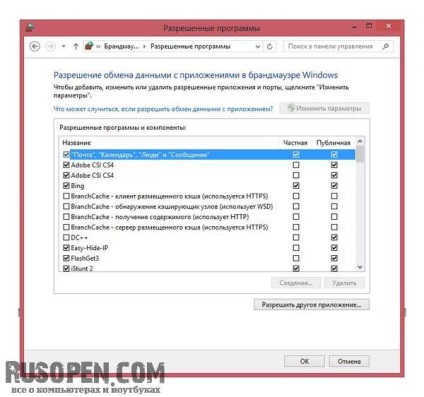
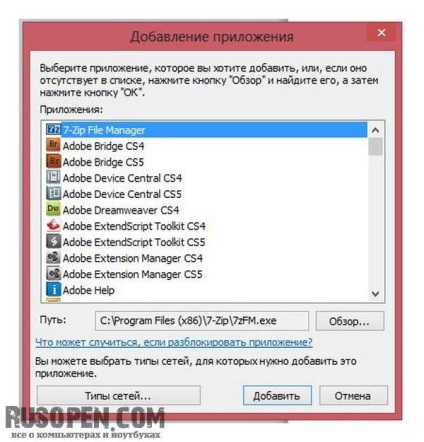
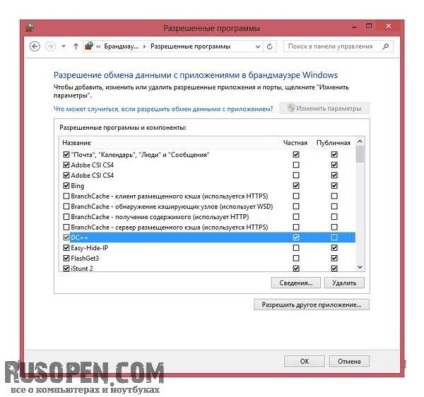
Тепер програма DC ++ додана в список виключень, і Брандмауер не буде її блокувати. Враховуйте цей досвід при установці інших програм, що використовують мережеві підключення, наприклад, при установці торрент-клієнтів.
Основні настройки програми DC ++
Перш, ніж почати використовувати програму DC ++, необхідно виконати деякі настройки. Налаштування виконуються один раз, пізніше ви можете запускати програму і відразу приступати до її використання. Налаштування можна змінити в будь-який час, якщо буде потрібно. Але деяка первісна настройка необхідна.
Зверніть увагу, при першому запуску програми DC ++ автоматично відкривається діалогове вікно налаштувань програми.
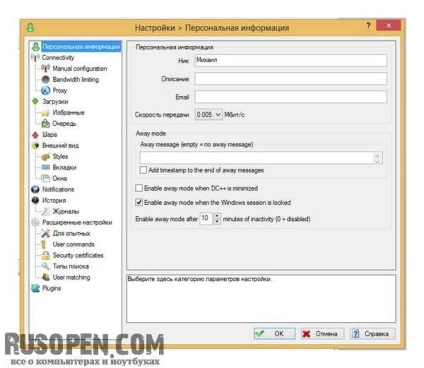
Персональні налаштування
Ім'я користувача (нік) може бути будь-яким і містити літери, цифри і знаки. Однак слід враховувати, що на кожному хабі існують певні правила, в тому числі що стосуються і використовуваного псевдоніма. Наприклад, на якомусь хабі може бути обмеження на мінімальну довжину ника, наприклад, нік повинен містити не менше п'яти знаків. На іншому хабі може існувати заборона на використання будь-яких знаків в псевдонім, крім букв і цифр. Звичайно, передбачити, які правила існують на тому чи іншому хабі, неможливо. Але правила хаба будуть відображатися у вікні програми, як тільки ви підключіться до хабу. Підключення відбудеться в будь-якому випадку, але, якщо ваш нік не відповідає встановленим правилом, ви будете відключені від хаба. Текст встановлених на хабі правил залишиться у вікні програми, і ви зможете уважно його вивчити і, при необхідності, внести зміни в налаштування програми.
Нік можна періодично міняти, але краще відразу створити такий, який буде прийматися на будь-яких хабах (тобто зробити не надто коротким, не дуже довгим, без розділових знаків, найкраще з використанням літер латинського алфавіту). Справа в тому, що користувачі мережі, часто скачують файли з вашого комп'ютера, можуть додати ваш нік в список обраного, щоб в подальшому швидко підключатися до вашого комп'ютера. І якщо ви зміните нік, ці користувачі просто втратять вас. А раптом вони не встигли завантажити останню серію улюбленого серіалу, який є тільки на вашому комп'ютері? Їхні проблеми? Можливо. Але будь-яка комп'ютерна мережа заснована на взаємній повазі. Ви ж підключаєтеся, щоб щось завантажувати? Тоді і ви дайте що-небудь натомість.
У списку Швидкість передачі (Line speed) можна вказати швидкість вашого вихідного з'єднання з Інтернетом. Зверніть увагу, саме вихідного, оскільки користувач мережі буде завантажувати файли з вашого комп'ютера, використовуючи ваше вихідні повідомлення. Реальну швидкість вихідного з'єднання вказувати необов'язково, але бажано, щоб інші користувачі мережі могли оцінити час скачування файлів з вашого комп'ютера. Якщо ви не знаєте швидкість вашого вихідного з'єднання, ви можете протестувати швидкість на одному зі спеціальних сайтів, наприклад на сайті Speedtest.net.